Cómo aumentar el volumen del iPhone
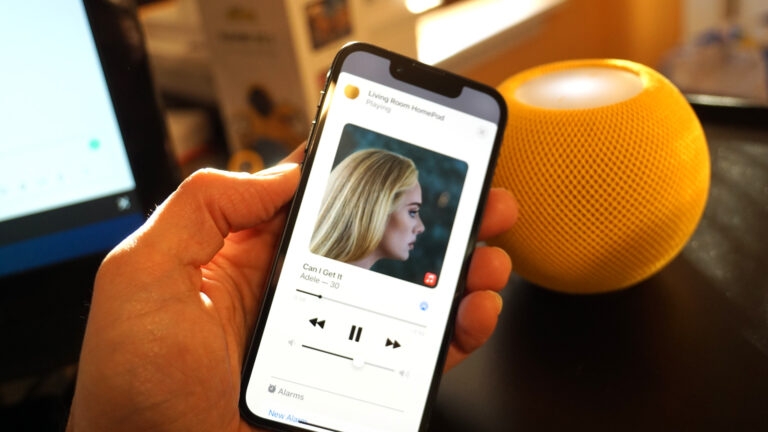
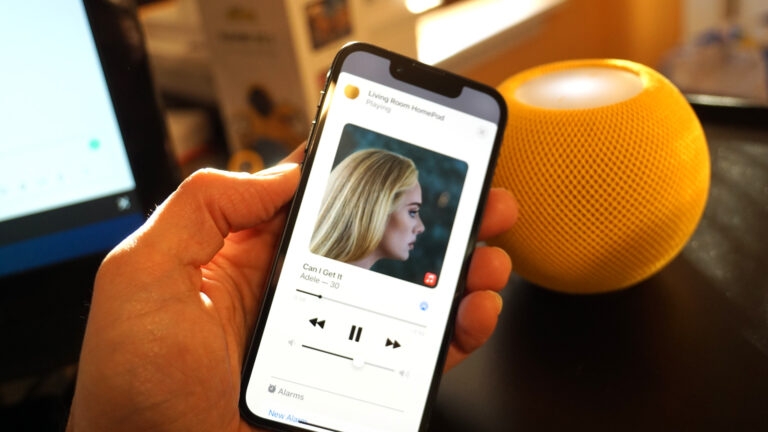
Resumen rápido
Si necesitas que tu iPhone suene más fuerte, aquí tienes métodos seguros y rápidos: ajustar ajustes de audio, cambiar el EQ, usar apps con cuidado y soluciones físicas como evitar obstrucciones o colocar el iPhone en un cuenco. Prueba las opciones por fases: primero software, luego hardware y finalmente trucos físicos.
Introducción
Escuchar música, podcasts o videos con poco volumen es frustrante. A veces el entorno ruidoso o una configuración por defecto limitan la salida de audio. Este artículo recopila métodos prácticos y seguros para aumentar el volumen de tu iPhone sin comprar altavoces adicionales.
Definiciones rápidas
- EQ: Ecualizador; controla frecuencias para cambiar cómo se percibe el volumen.
- Decibelio (dB): unidad que mide el nivel de sonido.
- Seguridad de auriculares: ajuste que limita el volumen para proteger la audición.
Importante
Ten en cuenta que algunos límites existen para proteger tu oído. Si aumentas el volumen, hazlo de forma responsable y evita exposiciones prolongadas a niveles muy altos.
Opciones principales para aumentar el volumen
1. Desactivar “Reducir sonidos fuertes”
Cuando usas auriculares, iOS puede limitar el volumen por seguridad. Puedes desactivar esa limitación si necesitas más potencia, o bien ajustar un límite superior si prefieres mantener cierta protección.
Pasos (interfaz en español):
- Abre la app Ajustes.
- Ve a Sonidos y hápticos.
- En “Audio de auriculares”, selecciona Seguridad de auriculares.
- Desactiva Reducir sonidos fuertes o ajusta el límite máximo.
Nota
El límite por defecto suele estar en 85 decibelios. Esa cifra es una referencia para protección auditiva; considera no eliminar la protección si usas auriculares con frecuencia.
2. Ajustar el EQ (ecualizador)
El ecualizador puede hacer que la música suene más intensa sin cambiar el volumen máximo del dispositivo. En la app Ajustes puedes activar un perfil que comprima dinámicas y realce la percepción de volumen.
Pasos:
- Abre Ajustes.
- Desplázate y selecciona Música.
- Toca EQ dentro de las opciones de audio.
- Elige la opción “Late Night” (nocturna) para un sonido percibido más alto.
Cómo funciona (en una línea)
El perfil “Late Night” comprime las partes más dinámicas y eleva las secciones suaves, lo que aumenta la sensación de volumen general.
Limitación
Esto afecta solo audio reproducido por la app Música de Apple; no modificará el sonido de apps de terceros en todas las ocasiones.
3. Usar apps potenciadoras de volumen
Existen apps en la App Store que prometen aumentar el volumen del altavoz o mejorar la salida en auriculares. Algunos puntos clave:
- Algunas apps solo afectan reproducción dentro de la app.
- Muchas requieren suscripciones o compras integradas.
- Pueden aumentar distorsión o consumo de batería.
Recomendación
Prueba las opciones gratuitas primero y verifica permisos y reseñas. Considera estas apps como último recurso después de probar ajustes nativos.
4. Ajustar el volumen dentro de apps (ej.: Spotify)
Algunas apps tienen su propio control de volumen o perfil de reproducción que puede aumentar la salida.
Ejemplo en Spotify (interfaz en español):
- Abre la app Spotify y ve al icono de Configuración.
- Selecciona Reproducción.
- Busca Nivel de volumen y elige Alto para aumentar la salida.
Advertencia
Cambiar a un perfil de volumen alto puede reducir la calidad percibida de audio y, en algunos casos, causar distorsión si la pista ya está masterizada con niveles altos.
5. Verificar que los altavoces no estén tapados
Una causa habitual de sonido bajo es una obstrucción física:
- Retira fundas gruesas que cubran las rejillas de los altavoces.
- Limpia con cuidado polvo o pelusas con un cepillo suave o aire comprimido a baja presión.
- Evita sostener el iPhone de forma que cubras la salida con la mano.
Consejo práctico
Sujeta el iPhone por los laterales cuando escuches contenido sin auriculares para dirigir mejor el sonido hacia tus oídos.
6. Trucos físicos: el cuenco y la reflexión sonora
Colocar el iPhone en un cuenco o cerca de una superficie reflectante puede amplificar el sonido por resonancia y redirección de ondas.
Cómo hacerlo de forma segura:
- Usa un cuenco seco, rígido y limpio.
- Coloca el iPhone con el altavoz orientado hacia el interior del cuenco.
- Si no tienes cuenco, apoya el iPhone a 45° junto a una pared para que las ondas reboten hacia el oyente.
Precaución
No uses líquidos cerca del iPhone y evita superficies inestables donde pueda caerse.
Cuándo estas soluciones pueden fallar
- Si el altavoz tiene un fallo de hardware (daño por agua o golpe), ninguna configuración software lo arreglará.
- Si la fuente de audio está baja (archivo con volumen bajo o mala masterización), subir el volumen del dispositivo no mejorará la calidad.
- Las apps que aumentan volumen pueden introducir distorsión perceptible.
Solución rápida
Si sospechas fallo físico: realiza una prueba con audio de fábrica (tono de sistema), reinicia el iPhone y, si persiste, contacta soporte técnico o visita un servicio autorizado.
Mini-metodología: prueba por fases
- Software básico: sube volumen con botones y asegúrate de que “Reducir sonidos fuertes” esté configurado como prefieras.
- Ajustes de audio: activa EQ “Late Night” y prueba en la app Música.
- App específica: ajusta volumen dentro de apps (Spotify, YouTube).
- Soluciones físicas: quita funda, limpia altavoz, prueba en un cuenco.
- Diagnóstico: si sigue bajo, prueba otra fuente de audio o auriculares y, si es necesario, busca reparación.
Checklist rápido
- Volumen máximo con botones
- Revisar “Reducir sonidos fuertes”
- Probar EQ “Late Night”
- Limpiar rejillas de altavoz
- Probar sin funda
- Test con otra app o archivo de audio
Caja de datos clave
- Límite por defecto mencionado en iOS: 85 dB (referencia de seguridad en muchos dispositivos).
- Impacto percibido: activar perfiles EQ como “Late Night” suele aumentar la sensación de volumen sin cambiar el tope máximo.
Nota de seguridad
Aumentar el volumen por encima de recomendaciones puede dañar la audición con exposiciones largas. Usa volúmenes altos solo por periodos cortos.
Árbol de decisiones: qué probar primero
flowchart TD
A[¿Usas auriculares?] -->|Sí| B{¿Necesitas sonido mayor ahora?}
A -->|No| C{¿Altavoz cubierto o sucio?}
B -->|Sí| D[Revisa Ajustes > Sonidos y hápticos > Seguridad de auriculares]
B -->|No| E[Activa EQ 'Late Night' en Ajustes > Música]
C -->|Sí| F[Limpia o quita la funda]
C -->|No| G[Prueba cuenco o pared para amplificar]
D --> H{¿Sigue bajo?}
E --> H
F --> H
G --> H
H -->|Sí| I[Prueba app de terceros o contacta soporte]
H -->|No| J[Listo — sonido mejorado]Solución de problemas y comprobaciones técnicas
- Prueba con auriculares: si funcionan bien, el problema es el altavoz.
- Reinicia el iPhone: algunos problemas de software se resuelven con un reinicio.
- Actualiza iOS: a veces las actualizaciones corrigen bugs relacionados con audio.
- Prueba un audio de prueba de sistema (tono) para comparar con otros dispositivos.
Si persiste el problema
Contacta con soporte técnico oficial o acude a un servicio autorizado para diagnóstico y reparación.
Glosario en una línea
- Ecualizador (EQ): ajuste que modifica la respuesta en frecuencia para cambiar la percepción del sonido.
- Decibelio (dB): unidad que mide la intensidad del sonido.
- Seguridad de auriculares: ajuste que limita el volumen máximo para proteger la audición.
Resumen final
Puedes aumentar el volumen de tu iPhone con ajustes nativos (seguridad de auriculares y EQ), revisando la configuración de apps como Spotify, y con trucos físicos (quitar funda, limpiar altavoces, usar un cuenco). Prioriza soluciones de software primero y respeta límites de seguridad para proteger tu audición.
Si has probado todo y el audio sigue bajo, es probable que exista un problema de hardware: contacta servicio técnico.
¡Gracias por leer! Si tienes otro truco que funcione para ti, compártelo en los comentarios.
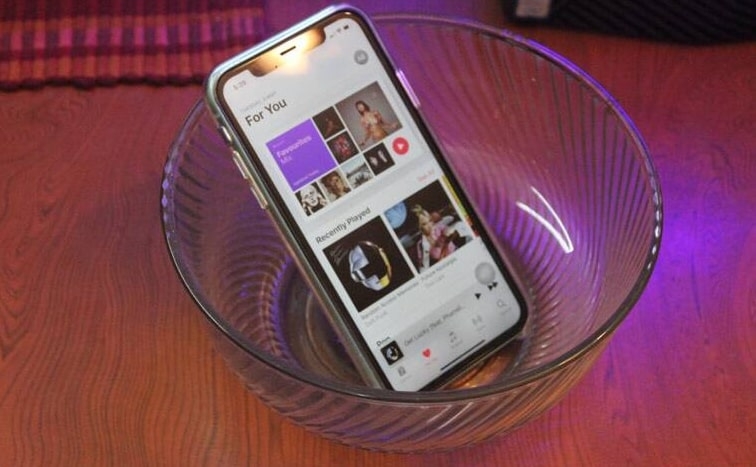
Materiales similares

Podman en Debian 11: instalación y uso
Apt-pinning en Debian: guía práctica

OptiScaler: inyectar FSR 4 en casi cualquier juego
Dansguardian + Squid NTLM en Debian Etch

Arreglar error de instalación Android en SD
